9 Opravy pro Steam stále se rozpadá na mém PC

Časté pády Steamu na PC mohou mít různé příčiny. Zde je 9 možných oprav, které vám mohou pomoci vrátit se k hraní.
Steam je jednou z nejoblíbenějších herních platforem. Uživatelé služby Steam zaznamenali typickou chybu „ Steam Error Code 105 “. Tato chyba je doprovázena zprávou, která uvádí kód chyby Steam: – 105 „Nelze se připojit k serveru. Server může být offline nebo možná nejste připojeni k internetu “ toto se zobrazuje, i když má uživatel funkční a funkční připojení k internetu. Nejprve se dozvíme o příčinách, kterými k této chybě došlo.
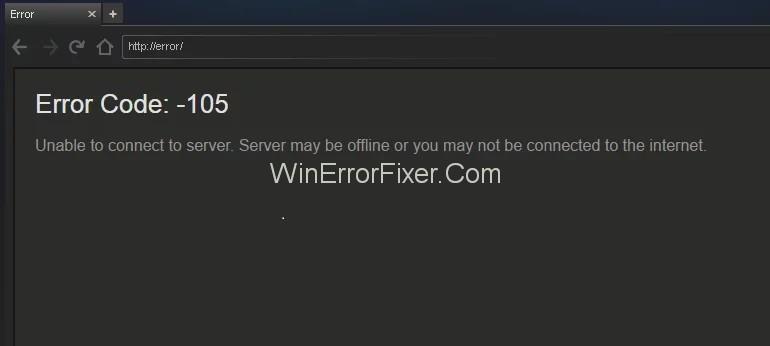
Obsah
Proč se ve službě Steam objevuje chybový kód 105
Nejběžnější příčiny Steam Error Code 105 jsou:
Připojení k internetu : Tuto chybu může spustit pomalé a nestabilní připojení k internetu. Může to přerušit komunikaci mezi systémem a uživatelem páry.
Nastavení DNS : Další příčinou tohoto druhu chyby může být nastavení DNS. DNS je telefonní seznam internetu. Mohlo by to blokovat část obsahu steamu pro připojení k serveru.
Ad Blocker: Téměř každý uživatel používá Adblocker, aby se vyhnul přerušení. Adblocker blokuje všechny nežádoucí reklamy, ale někdy mohou způsobit problém. Mohou blokovat přístup do obchodu se službou Steam. V důsledku toho nemusíte vidět nic jiného než jen zprávu Steam Error Code 105.
Nyní, když jste pochopili příčiny chyby, pojďme k řešením k vyřešení problému Steam Error Code 105. Musíte se ujistit, že je používáte v daném pořadí, abyste se vyhnuli jakémukoli riziku nebo konfliktu.
Jak opravit chybový kód Steam: – 105 „Nelze se připojit k serveru“
Existují různé metody, kterými můžete opravit kód chyby Steam 105, jak je uvedeno níže:
Řešení 1: Restartujte internetový směrovač
Jak již bylo zmíněno dříve, internetové připojení může být důvodem k potížím s připojením k serveru. V důsledku toho v této metodě zapneme a zapneme internetový směrovač, abychom jej znovu uvedli do provozu.
Krok 1: První zahrnuje vytažení „ napájecího kabelu “ routeru.
Krok 2: Nyní chvíli počkejte a znovu jej zapojte.
Krok 3: Počkejte, dokud nebude povolen přístup k internetu.
Krok 4: Spusťte steam a ověřte, zda je problém vyřešen.
V případě, že se vám tato chyba zatím zobrazuje, změňte oblast svého modemu a přemístěte z modemu různé vzdálené gadgety, abyste zlepšili kvalitu signálu.
Řešení 2: Vyprázdnění DNS
Servery doménových jmen (DNS) spravují a udržují adresář názvů domén a překládají je na adresy internetového protokolu (IP). Někdy může nastavení DNS zastavit správné fungování určitých součástí. Podle níže popsaných kroků můžeme chybu opravit.
Krok 1: Stiskněte úplně klávesy „ Windows + R “.
Krok 2: Do krátkého běhu zadejte „ cmd “ a stiskněte Enter .
Krok 3: Poté zadejte následující příkaz v okně Příkazový řádek .
ipconfig /flushdns
Krok 4: Nyní stiskněte Enter a dokončete postup.
Krok 5: Restartujte počítač a spusťte zákazníka služby Steam.
Krok 6: Ověřte, zda je problém s chybovým kódem Steam 105 vyřešen nebo ne.
Řešení 3: Zakažte doplněk Ad-Blocker
AdBlocker je rozšíření prohlížeče. Úkolem Ad-blockeru je blokovat reklamy. Někdy může problém způsobit AdBlocker a může blokovat přístup ke službě Steam. Následující kroky vám pomohou při deaktivaci doplňku AdBlocker pro prohlížeč.
Pro Chrome:
Krok 1: Klikněte na tlačítko „ Nabídka “.
Krok 2: Přesuňte ukazatel na možnost „ Další nástroje “.
Krok 3: Nyní vyberte ze seznamu „ Rozšíření “.
Krok 4: Kliknutím na přepínač před rozšířením „ Ad Blocker “ jej deaktivujete.
Krok 5: Spusťte software Steam a ověřte, zda problém s chybovým kódem Steam 105 přetrvává.
Pro Firefox:
Krok 1: Klikněte na „ Nabídka “ v pravém horním rohu a ze seznamu vyberte „ Doplňky “.
Krok 2: Klikněte na rozšíření „ Blokování reklam “ a zvolte možnost „ Zakázat “.
Krok 3: Spusťte aplikaci Steam a ověřte, zda problém existuje.
Pro Microsoft Edge:
Krok 1: Klikněte na „ Nastavení “ v pravém horním rohu.
Krok 2: Nyní přejděte na možnost „ Rozšíření “.
Krok 3: Klikněte na rozšíření „ Ad Blocker “ a vyberte alternativu „ Zakázat “. Poté spusťte klienta Steam.
Krok 4: Ověřte, zda problém Steam Error Code 105 přetrvává.
Řešení 4: Odinstalujte Ad Blocker
Rozšíření AdBlocker odinstalujeme, protože může způsobovat potíže s klientem Steam.
Krok 1: Po celou dobu stiskněte klávesu „ Windows + R “ a zadejte „ appwiz.cpl “.
Krok 2: Dalším krokem je poklepání na název blokovače reklam, který používáte.
Krok 3: Na výzvě vyberte „ Ano “ a postupujte podle zbývajících výzev. Počkejte, dokud nebude program odinstalován.
Krok 4: Nyní spusťte klienta Steam.
Číst dále:
Závěr
Výše uvedené metody vám pomohou opravit chybový kód Steam -105 „nelze se připojit k serveru“. Tato chyba je poměrně častá a mohla by být užitečná při řešení. Poskytli jsme vám nejlepší způsoby, jak chybu opravit. Když se podíváte na každou metodu, můžete problém vyřešit.
Časté pády Steamu na PC mohou mít různé příčiny. Zde je 9 možných oprav, které vám mohou pomoci vrátit se k hraní.
Pokud máte nedostatek vnitřního úložného prostoru na své Sony PlayStation 5 nebo PS5, možná budete chtít znát požadavky NVMe pro rozšíření úložiště PS5
Hledáte způsoby, jak provést upgrade interního úložiště PS5? Toto je nejlepší průvodce, který můžete na webu najít ohledně upgradu úložiště PS5.
Pokud hledáte, jak vylepšit své herní zařízení, podívejte se na tento seznam nezbytného vybavení pro hráče, které zvýší váš herní zážitek.
Podívejte se na náš seznam 8 nejlepších bezdrátových sluchátek, která si můžete vybrat podle svého rozpočtu, životního stylu a potřeb.
Zjistěte, jak opravit chybu kódu 4008 "neúspěšné připojení k serveru", když se pokoušíte hrát Warhammer 40,000: Darktide, a naučte se, proč se tato chyba objevuje.
Zjistěte, jak řešit pády Černého Mýtu: Wukong, abyste si mohli užít tuto vzrušující akční RPG bez přerušení.
Steam Deck je mocné přenosné zařízení, které vám umožňuje hrát PC hry na cestách. Jednou z největších výhod používání Steam Decku k hraní emulovaných her je možnost hrát klasické hry z starších konzolí, které nemusí být dostupné na moderních platformách.
V tomto článku se dozvíme, co je to překryvná vrstva Discord a proč překryvná vrstva Discord nefunguje. Začněme tedy opravou Discord Overlay Not Working.
Nejde vám zapnout Steam Deck? Přečtěte si tento článek nyní a najděte nejlepší způsoby, jak vyřešit problém s tím, že se Steam Deck nezapne.








